-
1

CalDigit Element 5 Hubレビュー:必要十分な装備で高速で信頼性の高いThunderbolt 5ハブ:AppleInsider
日本時間の2025年4月26日にAppleInsiderに出た、アンドリュー・オハラさんの記事で、4月8日に紹介したハブとは別物ハブのレビューです。元記事にはいろいろスクリーンショットが載っているので、ぜひご覧ください。Thunderbolt 5デバイスがより広く利用可能になるにつれて、CalDigit Element 5 Hubは、必須のポートのみを備えたコンパクトで飾り気のない拡張オプションを提供するThunderbolt 5は2024年に完成したが、デバイスが発表され始めたのは1月のCES 2025ショーである優れた周辺機器で知られるCalDigitのElement5 Hubは、より手頃な価格でコンパクトである8つのアンデーストリームポートを備えるThunderbolt 5には、帯域幅の増加などThunderbolt 4よりも多くのメリットがあるElement 5 Hubは、最大6,200MB/sのピークストレージパフォーマンスを提供するCalDigit Element 5 Hubのレビュー:ほとんどのデスクセットアップに収まるほどコンパクトで、180W外部電源が付属するシェルは押し出しアルミニウムで、ポートの周りにマットブラックのPVCコアがある電源は驚くほど小さく、ハブの背面に接続されるアップストリームのThunderbolt 5ポートは右側にあるので、Macの左側に位置するのが理想的!現在、MacBook Pro、Mac mini、Mac StudioはすべてThunderbolt 5に対応しているMacBook Proは左側に2つのThunderboltポートがあるため、アップストリームポートの向きは正解であるCalDigitは箱にゴム製のレールが含まれており、裏表の状態で接続できる端子は以下の通り。1.前面USB-C(10Gb/s)7.5Wの電力USB-C(10Gb/s)7.5Wの電力USB-A(10Gb/s)7.5Wの電力2.背面Thunderbolt 5 Type-C、15Wの電力供給Thunderbolt 5 Type-C、15Wの電力供給Thunderbolt 5 Type-C、15Wの電力供給USB-A(10Gb/s)7.5Wの電力180W電源用のDC電源端子3.右側面アップストリームThunderbolt 5ポートは、最大90WのPowerDelivery対応唯一の不満はダウンストリームポートの充電速度で、前面の USB-C ポートは7.5Wしかない(15Wが望ましかった)フロントポートは、ワイヤレスマイクやiPhoneなど、デバイスの充電に使用される可能性が最も高いポートで、7.5Wは遅い以下略CalDigit Thunderbolt 5 Element 5 Hub [TBT5-Element5-JP]価格:42,900円(税込、送料別) (2025/4/27時点)楽天で購入
2025.04.27
閲覧総数 40
-
2
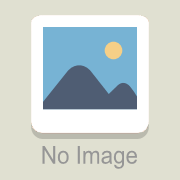
macOSのクイックヒント:テキスト情報だけをコピー&ペーストする:MacRumors
プレーンテキスト情報だけを貼り付ける方法が、MacRumorsに紹介されています。Windows PC のバックグラウンドを持つ Mac ユーザーであれば、macOS の一般的なコピー&ペーストコマンドの使い方を知っているでしょうしかし、覚えておく価値のある便利なクリップボードのトリックがあるWindowsではコピーキーとペーストキーの組み合わせはそれぞれ Control + CとControl + VであるMacでも非常によく似ていて、Control キーの代わりに Command (⌘) キーを使うだけであるしかし、元のフォーマット(フォントやフォントサイズなど)なしでテキストを貼り付けることもできるMacでこれが可能であることを知らずに、多くのユーザーはプレーンフォーマットのテキストエディタにテキストを貼り付けてフォーマット情報を除いてから、意図した宛先にコピーして貼り付けるしかし、これはもう必要ないコピーしたテキストを他の場所に直接プレーンテキストとして貼り付けたい場合は、Command (⌘) +Option+Shift+Vのキーの組み合わせを使えば、自動的にフォーマットが削除されるこれはシステムのショートカットなので、テキスト入力を受け入れるmacOSのほぼすべての場所で使用できるこのキー操作は随分前に聞いたことあるように思うけど、もう忘れていましたよ😮💨
2025.04.24
閲覧総数 35
-
3

除湿機の振動音対策をやりました:画像とリンクを追加しました。
コロナの除湿機は年間を通して適宜運転していますが、運転音というか振動音が少しうるさいのでフィンの掃除を兼ねて対策してみました。カテゴリーを変更しました。本機の振動要因は2つです。①コンプレッサーの振動と、それに伴う筐体の振動です。①について、本ブログで簡単な対策を述べています。②もう一つの振動要因は、受水タンクとタンク内のフロートの接触音です。②の対策は、ブログ末尾のリンクをご参照ください。フロートの一部を切り取りラバークッションをつけることで、②に起因する擦過音は解消します。筐体の両側面カバーを外すとこんな感じで前のめりになるので、骨組みがしっかりしていると言う感じは全く受けませんね。よく見るとコンプレッサーのモーター部分には防振防音対策してあるようですが、ぺらぺらの筐体が振動してうるさいのは判っているので、そちらをメインに対策しました。使った機材は下記2種の商品です。これは様々なPC用小物といっしょにオリオスペックから購入していた物です。1.XETORO吸音シートPC用2.XETORO制震シートPC用グレーのスポンジみたいなものが吸音シートで、アルミシートみたいなのが制震シートです。当然制震シートを多めに使いたかったのですが、手持ち在庫が少ししか残っていなかったので、こんな使い方になりました。元通りに組み上げて試運転し、一応効果は認められましたのでOKでしょう。 イイダ産業 ゼトロ防振シート XETRO-A価格:672円(税込、送料別)自動車や新幹線にも使われている遮音性と耐久性に優れたシート!イイダ産業 ゼトロ吸音シート X...価格:1,113円(税込、送料別)※追記します。本体の下へクッションとして薄手の段ボールを置きました。床へ直接振動が伝わらなくなるので、ご近所迷惑の防止には役立ちそうです。※フロートに関するリンクを追加しました:除湿機の騒音対策:フロートにクッション取り付け(クッション材情報追記)
2013.09.22
閲覧総数 23992
-
4

RF-2600の補修をギブアップ(画像追加):あの両面基板は手強い(^_^;)
今日は半日ほどRF-2600と格闘していましたが、レストアを諦めてメイン基板以外の使える部分を幾つかの単位でオークションへ出すことにしました。両面基板の表側(パーツ側)に塗布?してあるパターンが弱く、劣化しているようでした。一応保護コーティングがしてるように見えますが、レストアを断念した時点でドライバーの先でひっかいてみたら、パターンが簡単に落ちてしまいました。ギブする前には、明らかに断線?していたAM/SWの高周波増幅用FETへの電源配線を強制的に取り付けたりしたのですが、全く受信出来ず復活を諦めた次第です。前回調整時はFMバンドを日本向けに調整出来て喜んでいたのですが、おそらくパーツ交換の時に加わった熱で接触不良気味だった両面配線部分が止めを刺されたものと推測しています。前向きに考えれば、直ぐに動作不良になる可能性のあるラジオをオークションで販売せずに良かったと言うことですね。中古で程度の良くないRF-2600(PROCEED2600)を入手するときは、パーツ取り用と割り切った方が良いかも知れません。基板表側の画像を追加しました。反射して見えるのが保護膜の筈です。白い部分はパターンになっていますがこれが弱い!
2013.11.09
閲覧総数 511
-
5

食品サンプル自販機
ご近所の電気屋さんから”拙宅の近くに食品サンプル自販機があるのでは?”と言う情報があり、よく見たらホントにありましたなんか自販機があるなぁとは思って居ましたが、食品サンプルがおいてあるとは気がつかなかった1枚目の画像にのぼりが写っていますが、”食品サンプル販売中”と書いてありましたよ。これも目に入らなかった・・・ストラップ用ではない実物大のサンプルもあるようです。自販機だけではなくお店もある雰囲気ですが、土日休みらしいので気付かなかったんでしょう。機会があれば覗いてみたいです
2018.07.20
閲覧総数 649
-
6

トイレットペーパーのホルダーへ、ラップのカッター刃を付けました
ミシン目の入っているトイレットペーパーならばいつも問題ないのですが、ミシン目無しだと切りにくいことがあり、本日ラップのカッター刃を取り付けました いつもやろうやろうと思って居たのに、なかなかカッター刃が出てくることがなくて、延び延びになっていました上の画像は見にくいかも知れませんけど、下の2枚目で分かるとおりにカッター刃を付けた訳です。刃の固定にはゼリー状の瞬間接着剤を使い、固着するまでの仮止めでテープ(多分ポリエステルテープです)を併用しました。あとホルダー自体を壁に留めているネジが1本バカになっていて、適当な手持ち品と交換したのでペーパーホルダー自体のガタ付きも無くなりバッチリです2枚目に写っているテープの一部は、このまま残しても良さそうですね。ギザギザの部分でトイレットペーパーを擦る様になると紙粉がイヤと言うほど出そうで、トイレの床に溜まる埃を増やしたくないですからね〜。
2021.02.27
閲覧総数 949
-
7

RF-2600整備その1
RF-2600は内部を掃除したくて堪らず、裏ぶたを開けて清掃消毒したついでにロッドアンテナだけは修理しました。まず内部です:フロント側。そして裏ぶた側は清掃済みで、部品が濡れないよう気を付けながら、オレンジ系の洗剤&歯ブラシで綺麗にしました。電源ユニットは一回ネジ止めを外して洗浄していますよ。そしてロッドアンテナです。外してみたら結構ボロボロですね〜。ダメな部分を抜き取らないと修理が始まりませんので、根元をラジオペンチなどで拡げます。ただし拡げすぎに注意。ある程度広がったら、ダメになった部分を先端側から押し込んで抜き取ります。残った1段目の内部は汚れだか埃だかがいっぱい付着していたので、小さくちぎったティシューペーパーにケイグ赤をしみこませて拭き取り、綺麗にしました。ここまで来たら交換用ロッドアンテナの準備で、ロッドアンテナ根元の金具を切り取ります。下のように切り取ったら、こちらも根元を拡げて内部を取り出します。1段目に合う部分をストッパーつきではめ込み、根元の部分を曲げ込みます。要するに上から4枚目の画像のように戻すわけで、これをやらないと直したアンテナが下に抜けてしまいます。無事にアンテナ交換は終了しましたが、RF-2200,2800シリーズ,2900シリーズに共通する問題として、アンテナの根元近くに曲げた痕跡が残っています。これはロッドアンテナを充分に引き出さないうちに転回しようとして、曲げたものでしょう。また1段目に傷が多いのも特徴的ですね。ロッドアンテナに異物や埃などが付着したまま収納すると、このようになってしまいます。折角バラしたのでつまみ類も洗剤で洗いました。チューニングダイヤルのアルミ部分は少しくすんでいたのですが、ケイグ赤で拭いたら結構綺麗になりました。いや〜、何に使っても恐るべしケイグ赤!最後に内部をもう少し紹介します。まずダイヤルユニット:RF2800,2900シリーズとはだいぶ造りが違いますね。AM用のフェライトバーアンテナはダイヤルユニットの下にあります。本機はダイヤルユニットを基板ごと(周波数カウンターもいっしょに)取り出して調整する必要があります。また抵抗やコンデンサはチップ部品が多用されているので、回路図、実体図と照合しながら整備を進める予定です。とは言え、明日以降は2900の整備を優先しますが(^^)
2013.10.12
閲覧総数 3818
-
8

ペンタックスの防水リモコン:O-RC1の電池を交換しました
内蔵電池がヘタった上にレリーズスイッチの導電材も怪しくなってきた防水リモコン、予備を買っていたとはいえ便利な機材ですので電池交換にチャレンジし、無事成功しました。バラシが最初の難関ですね。裏側の4本のネジを外すだけでホイホイとは行きません。内部の基盤は両面テープで固定されているし、LEDが筐体にはまる形で止まっていますので、以下の段取りで作業します。・筐体の隙間から細いドライバーなどを差込み、少しずつ基盤を剥がす・基盤が剥がれたら裏蓋を斜めに浮かす・下へ引き下げるように裏蓋を外すリチウム電池:CR2025には電極がスポット溶接されていて、+電極は基盤と両面テープで接着されています。そこで刃の薄いニッパーや小さなドライバーで、スポット溶接された部分を外します。怪我をしないよう気をつけてください。無事にバラシ終わると下の画像のようになります。筐体の継ぎ目とLEDの所にもパッキンがありますので、無くしたり傷をつけないよう注意してください。基盤に小さな◯印をつけましたが、この辺は電池に絶縁処理が必要です。と言っても大げさなものではなく、セロテープの切れ端などを電池へ貼り確実に絶縁できればOKですよ。電極板が曲がった時は、平らに直してください。そうしないと電池が嵌りませんので。新品のCR2025を絶縁して基盤へ取り付けたら、パッキンの接合部分をきれいにしてから組み上げます。パッキンや周辺の掃除は、セロテープを使うのが一番簡単ですよ。私のO-RC1-1号機はレリーズボタンの導電材が剥がれてきたので動作が心配でしたが、電池交換だけで無事復活しました。下の画像は裏蓋をネジどめする前に動作確認したものです。1cmマクロだったので、手前にピントが合いました。
2016.03.19
閲覧総数 4362
-
9

折れたロッドアンテナの修理方法:リンクを幾つか追加しました
色んなラジオをセカイモンや楽オクから入手していますが、ロッドアンテナが折れていることもたまにはありますので、当然修復します。たいていは先端に近い部分が折れてしまったという場合が多いですね。以下のような状態では使い物になりませんし、手や顔を怪我することもあります。ロッドアンテナが中に引っ込んだままで、引き出せない先端が折れて金属の破断面が残り、怪我をする可能性がある応急修理してあるが、全長が短くなっているここでは画像を再掲載しませんが、過去記事を挙げますのでリンク先をご覧になってください。RF-2600整備その1成り行きでRF-2800の整備継続DR29-2台目:内部は結構酷い状態でしたRF-2200ロッドアンテナ再交換上で紹介したのはロッドアンテナをラジオ本体へ押し込むようにして収納するタイプのアンテナです。アンテナがラジオの外側に付いているタイプだと、アンテナのネジ止めを外して交換する他に手段はありませんよ。ノーブランド品 ロッドアンテナ4段 【RANT4】価格:665円(税込、送料別) (2020/10/26時点)楽天で購入ロッドアンテナ 電話機 ラジオ 無線 DIY 製作 1030mm メール便価格:956円(税込、送料無料) (2020/10/26時点)楽天で購入ラジオの修理に使えそうなロッドアンテナをリンクしました。ア◯◯ンにも色々出ているので、各方面をチェックして下さい
2015.12.29
閲覧総数 18821
-
10

単3型電池の重さ比較
日頃使っていて、結構重量差があるなぁと思っていた単3型電池の重さ(質量)を試しに比較したら、いつも感じていた通りの結果が出ました。手の感覚って当てになるもんですね。一番重かったのがニッケル水素電池(ここではアップルリチャージャブルバッテリーを測定)でした。ご覧の通り25.7g/本でした。続いて重いのが、EVOLTA電池の23.8g/本でした。次に重いのは普通のアルカリ電池で、22.5g/本です。断トツで軽かったのはリチウム1次電池で、14.6g/本でした。やっぱりリチウム電池を買っておこう!【全国送料無料!】シック エナジャイザー(ENERGIZER) 単3形4本リチウム乾電池 FR6ELU 4B 10パ...価格:8,795円(税込、送料込)
2011.10.26
閲覧総数 11505
-
11

今度はRF-850を再整備しました:追記あり
RF-850Dは抵抗1本の付け直しだけであっさりと終わったので、SW帯受信不能になってしまっているRF-850(D無しです)を引っ張り出して、再整備にチャレンジ。最終目的はSW帯の復活で、そのためにバンド切り替えスイッチを再分解しました。中の摺動子が変形していないか? スイッチのハンダ付けをやり直せば、SW帯が復活するのではないかと期待して試したところ、何と無事にSW帯が受信可能になりました上の画像で丸く囲んだ部分がバンド切り替えスイッチです。画面の右側に見えるのは、フェライトバーアンテナに巻かれたSW帯用のコイルですね。折角動作が復活したので、基板裏側の配線状態を記録するべく、アングルを変えて撮影しました。真上から平面的な画像を撮るよりも、少し角度を付けて撮った方が実際の配線や結線状態がよく判りますね。旧いラジオでは、ご覧のように基板裏側でビニール線の配線が取り回されていて、正常な状態に戻せないと修理はキツいですあと下の画像のようにアンテナ線のエナメルが剥がれている?かも知れないので、テスターで被覆の状態を確認し必要ならば塗装する予定です。後は、一度2SC1359に交換していた中間周波増幅段のトランジスタを、2つだけ2SC469へ戻しました。どうも2SC1359だとゲインが出過ぎていた感じです 何でも交換すれば良いと言うわけではありませんでした。最後はAF回路で未交換のまま残っていたコンデンサを、同容量のタンタルコンデンサと交換。各バンドの受信確認と調整を遣って、何とか今日は終了しました。エナメル線の状態は、明日にでも確認しますよ とにかく音質が明瞭になったし、SWも復活したし良かったです※エナメル線は緑の塗装が落ちただけで、絶縁はしっかりしていましたので、一安心
2017.03.19
閲覧総数 737
-
12
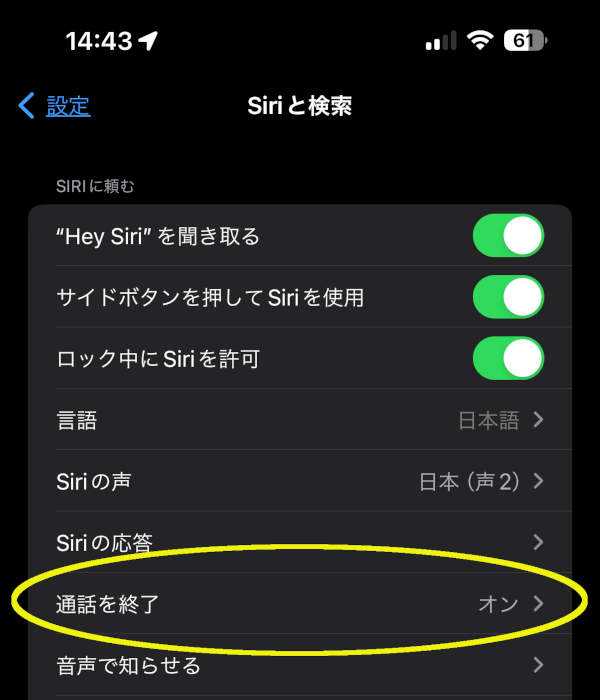
Siriを使って電話やFaceTime通話に応答して終了する方法
日本時間の2024年5月23日にAppleInsiderに出た、チャールズ・マーティンさんの記事です。Siriを使って電話を受けたり、電話をかけたり、終わらせたりします:電話をかけるというのは、一時よく使っていましたけどねー。受けると終わらせるは知らなかった。Siriのあまり使われていない機能を活用することで、電話をかけたり、着信に応答したり、電話を終了したりすることもできるこれは、スピーカーまたはヘッドフォンを使用してハンズフリーで行うこれらの機能は、iPhone 11以降で動作する一部の機能は、Siri機能を備えたAirPodsまたはBeatsヘッドフォンを使用している場合、古いiPhoneでのみ機能する1.Siriを使って着信に応答するiPhoneが鳴ったら、「Siri、スピーカーで電話に出なさい」と言うだけで、その通り実行される手がいっぱいで、誰が電話をかけているかを知るために画面を見ることができる場合に便利それ以外の場合は、あなたの音声だけを使用して電話またはFaceTime通話に応答するかどうかを最初に決定する一般的な方法として、通話の発信機能を設定する:[設定]に移動し、[Siriと検索]をタップし、[音声で知らせる]をタップして、これを[常に知らせる]にする(原文の解説を修正しました:日本語版OSはちょっと違ているようです)2.Siriに着信をアナウンスさせる手順Siriに常に着信をアナウンスさせるか、ヘッドフォンを装着しているときだけに選択できるヘッドフォンを装着している、またはスピーカーオプションを使用しているときに、ハンズフリーで電話に出ることができる別のオプションがあり、デフォルトではコールをアナウンスしないように設定されているヘッドフォンを装着せずにSiriを使って電話に出たい場合は、「常に」オプションを選択する着信相手の名前が連絡先にある場合、または発信者IDがアクティブな場合は、発信者を特定することで、すべての着信コールをアナウンスできる電話を受けるには「Siri、電話に出なさい」と言うだけで、通話はスピーカーまたはヘッドフォンに接続される3.Siriを使って電話やFaceTime通話を終了できるようにする手順状況によっては、通話を早めに終了するのに音声を使用することができ、これにはまず設定を有効にする必要があるiPhoneで設定、Siriと検索に戻り通話ハングアップ機能がオンになっていることを確認するスピーカーを使っているときやヘッドフォンを使っているときに、Siriに電話を切るように頼むことができる:[設定]に移動し、[Siriと検索]をタップし、[通話と終了]をタップして、これをオンにする通話が終わる前に、発信者があなたのこの発言を聞いていることに注意してください
2024.05.23
閲覧総数 351
-
13
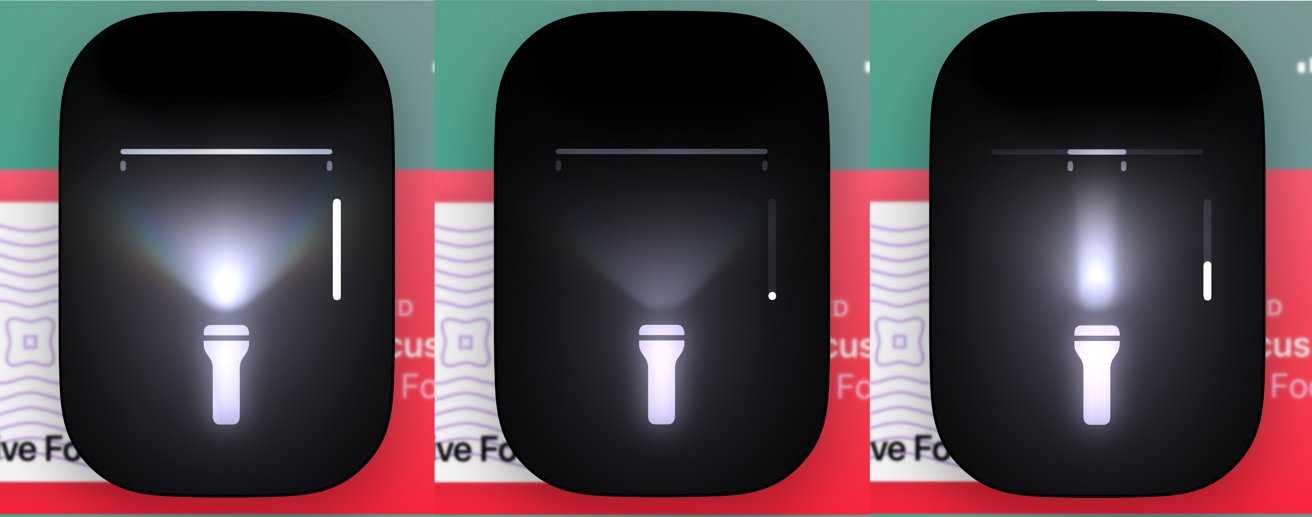
iOS 18で懐中電灯の焦点とビーム形状を調整する方法:AppleInsider
日本時間の2024年6月12日にAppleInsiderに出た、マルコム・オーウェンさんの記事です。AppleのiOS 18アップデートでは、iPhoneで懐中電灯の機能をより詳細に制御でき、調整する方法は次のとおりiOS 18では、一部の後期モデルのiPhoneでは、光の幅または狭さを変更できるすべてのiPhone 15 Proは、画面の上部に新しい懐中電灯インターフェースが表示されるこれはダイナミックアイランドの一部であるコントロールで、アイランドの小さなトーチアイコンをタップして懐中電灯を有効にすると呼び出せる有効にすると、ダイナミックアイランドはより大きなボックスに成長し、懐中電灯とそれが投げる光の視覚化を表示する側面には、光の強度を示す垂直バーがあり、ボックスの内外で上下にスワイプして、明るさレベルを変更できるこれはiOS 17よりも細かく調整可能で、少なくとも5つの強度が選べる上部には水平バーがあり、懐中電灯からのビームがユーザーにとってどれほど広いか狭いかを示す画面上のボックスから水平にスワイプすることで、制御される3つの幅が選べる模様iOS 18では、懐中電灯はどのように照射角を調整するのか?この機能はiPhone 14 Proラインで導入されたフラッシュに対する、Appleのハードウェアの変更がベースになっているAdaptive True Toneフラッシュは、フラッシュLEDのどのセグメントが点灯するかを変更するレンズアセンブリと組み合わせて使用すると、ユーザーが撮影しているショットの種類に応じて、狭いフィールドまたは広いフィールドに光を集中させることができるこれはポータブルカメラフラッシュである、スピードライトのズームに似ている内部フラッシュエレメントが、配置されている場所と開口部とレンズアセンブリに応じて、光が1つの領域に焦点を合わせているか、広く広がっているかどうかを調整できるiPhoneでは物理的にライトを動かすのではなく、複数のLEDセグメントを使用するマクロ撮影の時に手動でピントを合わせても、シャッターを切ると焦点合わせがリセットされてまるっきりのピンぼけになるのを改善してほしい。私にとってiPhoneのマクロ撮影機能は、ほとんど役立たないに等しい。
2024.06.12
閲覧総数 2679
-
14

新しいiPadで初代Apple Pencilを使用する方法:AppleInsider
日本時間の2024年6月20日にAppleInsiderに出た、ウィリアム・ギャラガーさんの記事です。※画像はAppleInsiderから引用し、リサイズしました。Appleの言う互換性情報にも関わらず、実際には同社の最新のiPad ProとiPad AirでオリジナルのApple Pencilを使用することができ、やるべきことは次のとおりAppleが提供している互換性情報iPad Pro(12.9インチ、第1、第2世代)10.5インチiPad Pro9.7インチiPad ProiPad Air(第3世代)iPad(第5、6、7、8、9、10世代)iPad mini(第5世代)(Apple Pencil Proは、Apple Pencilの範囲の中で最新かつ間違いなく最高かもしれないが、他のモデルも良い。各世代のApple Pencilは前世代よりも優れているが、2015年のオリジナルのApple Pencilでさえ、最新のiPadで動作する。新しいiPadで動作し、Appleの主張に反して作ることができるのは、廃止されたオリジナルモデルだけで、第2世代のApple Pencilは、最新のiPadでは動作しない ※2015年のApple Pencilは米国のStoreでも販売されています:マイナーチェンジがあったかな? 申し訳ないけどこれ以上はわかりません)オリジナルのApple PencilをUSB-C iPadで動作させるために必要なもの初代Apple Pencilがペアリングされた古いiPad初代Apple Pencilに付属のLightningメス-メスアダプターLightning - USB-CケーブルLightBlue アプリ:LightBlueは、Bluetooth Low Energyデバイスを接続するために作られたiPadアプリで、App Storeでは無料LightBlueアプリを使い、古いApple Pencilを見つけて最初に接続しておくオリジナルのApple Pencilを新しいiPadに接続する方法Apple Pencilを古いiPadに差し込み、その後外す設定を開く→ BluetoothApple Pencilの名前の横にあるiボタンをタップするタップしてデバイスを外し、確認する新しいiPadで、LightBlueアプリを開くApple Pencilを接続する(USB-C to Lightningとメス-メスアダプタを使用)LightBlueアプリで、Apple Pencilの横にある「接続」をタップするBluetoothペアリングパスコード、つまり1234を入力するApple Pencilのプラグを抜く(取り外す)オリジナルのApple Pencilを認識する前に、LightBlueアプリを更新または再起動する必要があるかもしれないタイムアウトエラーが発生することもあるので、その場合は上記の手順を繰り返すUSB-C to Lightningアダプタを使用してApple Pencilを充電しておく必要があるApple Pencilのバッテリーが切れたとき、このプロセスをもう一度やり直さなければならないかもしれないこれらの手順をこなせば、完全に機能するオリジナルのApple Pencilが新しいiPadで動作する:当然、Apple Pencil Proのスクイーズコントロールのような新機能は持っていないが初代Apple Pencilは円筒状なので、あなたの机から転がりますよ初代Apple Pencilをお持ちの方、どなたか検証をお願いしますm(_ _)m
2024.06.20
閲覧総数 352
-
15

安全の碑、まだ解読出来ず
今朝も大磯駅のちょっと先(小田原寄り)の安全の碑を撮影チャレンジしましたが、判らないですね〜(^^ゞ大磯なんとかと刻んであるのか? まあもうひと頑張りしましょう。
2013.09.03
閲覧総数 684
-
16

RF-B11のパーツ交換:画像追加しました
今日は石川町へ電源トランスを買いに行くつもりでしたが、非常用の飲料水12リットルが届いたので古い方を使うべく”先入れ先出し”をやるついでに、棚の整理(粗大ゴミ2点他小物)や掃除をやっていたら夕方になってしまい、結局パーツ購入を先延ばしに(^^ゞ仕方なくRF-1140のオークション出品用写真を撮影したほか、標題のRF-B11を整備しました。一応整備終了したことになっていましたが、2箇所のセラミックコンデンサ(1μF×2)が音声回路に入っているところを気にしていました。FMをヘッドホンで聴くとステレオ受信可能だし、1μFのフィルムコンデンサが手に入ったので、基板へ穴を開けて部品交換しました。SONYのICが見えますが、ラジオはRF-B11で間違いありませんよ。まずチップセラミックコンデンサを取り除き、上のように4箇所穴を開けてから部品をハンダ付けしました。私がハンダ付けした部分はハンダが多めですね(^_^;) この機種はハンダごてを取り替える前に処置したので、見た感じ今一です。気が向いたらやり直そう・・・。外した部品と新たに取り付けた部品は下の通りです。ご覧のように劇的に大きさが違います。体積で言うと60〜70倍位かも知れません。交換後の音はシャキシャキした抜けの良い音になったと思いますが、来週いっぱい常用ラジオとして使って見ますか(^^)画像追加しました。オレンジ色の丸で囲った部品が今日の交換対象です。
2014.03.09
閲覧総数 382
-
17

久しぶりにRF-2200パーツ交換実施
この間購入したVHF増幅用のMOS型FET:2SK544が非常に良い感じなので、クーガー2200の中波・短波帯の高周波増幅用FET:2SK104と交換し、ついでに今まで手付かずだった高周波回路の抵抗器交換もいっしょにやりました。抵抗器の交換はFMフロントエンド部分も実施しましたが、この機種の高周波回路周辺は部品が立て込んでいるので無理のない範囲で交換しています。気持ちよくパーツ交換するにはバリコンとメイン基板を外すという、完全バラしに近いところまで分解しないとダメなので、恐ろしくて出来ません(^_^;)では中波・短波帯の高周波増幅回路周辺の、部品交換後画像です。青っぽい色が金属皮膜抵抗器で幾つか残っている薄茶色っぽいのがカーボン抵抗器です。次はちょっとアングルを変えて、交換したFET:2SK544がよく見えるように撮影しました。2SK104と2SK544とでは脚の配置が逆になっていますので、交換する方はご注意下さい。次はFMフロントエンド部分です。ここはバリコンごと取り出した上で基板を外さないとすっきりと部品交換出来ないので、手の届く範囲だけ交換しました。交換後の画像がこれです。本当はFM/RF増幅の2SK49も交換したいんですが、ここはバラさないと手が届きません。まあ現状でFMの感度は平均点以上にあると思うので、機会があったら試してみます。最後は外した抵抗器です。本当は150Ωと6.8KΩがもう1本ずつありました。荒療治なのがお分かりでしょうか(^^ゞ先の細いニッパーで脚を切り取り、切り取った跡に新しい抵抗を付けるというやり方で相当変則なので、誰にでもお勧め出来る方法ではありません。撮影は、LEDスタンドライト、カメラはOptio WG-2GPS(1cmマクロ)を使いました。
2012.05.13
閲覧総数 1314
-
18

RF-2200を久しぶりに整備しました:放置プレーで接触不良に・・・(チョコチョコと訂正、追記しています)
ブログにRF-2200のことを書いたのは2012年9月なので、途中で何回かは動かしたとしてもほぼ9年ほど放置プレーだった訳です。これは接触不良にならない方がおかしいと言う事で、凹みました下の画像は楽オクで入手した当時の画像ですね。この機種は古いラジオを弄るきっかけになったものなので、ブログを遡りながら再調整することにしました。見返してみるとスイッチの分解清掃など一切やってなかったんですね。Sメーターのハンダ付けは外しました内蔵電源トランスからの配線も外しましたジャイロアンテナの配線も外しましたバンド切り替えスイッチ周辺や、FMチューナユニットの配線の一部、シールド線も外しました基板を押さえるネジも、見落としの無いよう全て外しました調整後に電源配線を間違えるとシャレにならないので、結線の様子はしっかり撮影しました。基板の部品面も何カ所かハンダ付けやコネクターを外さないと基板を外せないので、これらも記録しました。また今回画像は紹介しませんが(撮影を忘れました)、本体左上の3連スイッチをバラすときに、摺動子を1つ無くしてしまいました これは初体験ですよ〜。探したけど出てこなかったです。なので一番負荷の軽そうな"ライトスイッチ”を、摺動子一つの片肺飛行にしましたそして無事に基板を外し、1つ目のバンド切り替えスイッチをバラして清掃しました。バンド切り替えスイッチ:FM,SW,MWを外した基板と、下は清掃済みのスイッチです。もう1つのバンド切り替えスイッチ:SW1~6も外し、ついでにヘンテコな取り付けをしていた抵抗器などを付け直しました。中には基板の裏側へ付け直した抵抗もあります。そしてスイッチの分解です。くわえの爪を真っ直ぐにして分解スタンバイです。スイッチのカバーを外すとこんな感じで、まあ普通に汚れていました。摺動子は金属容器に入れてケイグ赤でドブ漬けにし、接点はカッターナイフの刃(背中です)とケイグ赤で綺麗にしました この後は摺動子を曲げないように端子に取り付けて位置を合わせ、カバーを固定すれば終了です。マーカー発振回路部分は〇で囲んだケミコンを交換しました。蜜蝋だらけで、必要な箇所以外は触りたくなかった😰これは基板裏側のシールド板を外さないとケミコン交換出来ないので、シールド板を外してついでに磨いておきました。サンエーパールとケイグ赤でピッカピカになりましたね。更についでとして、ダイヤルライトのLEDを電球色 → 白色、メーターとフィルムダイヤルのバックライトLEDを電球色 → オレンジ色LEDへ交換しました。※他にもSメーター指針の塗装が落ち掛かっていたので、カッターナイフの背でソロソロと掻き落とし、車補修用ペイントでなぞりました:結果は大正解。青〇で囲んだように綺麗に塗ることが出来ました。最後は組み上げてからちゃんと動くかどうかが不安でしたけど、無事に動作したので一安心。分解しなかったRFゲインのボリュームの動作がボロボロだったのは、これ又凹みました。もう基板を外したくないので、隙間から何とかする予定※苦労して基板を外したんだから、隅々までチェックしなさいよ!と言うことですね。😳17009 ソフト99 99工房 タッチアップペン 12ml T-9【トヨタ・3E5】(スーパーレッド2) SOFT99
2020.11.17
閲覧総数 970
-
19

DuckDuckGo 1.100.1が出てきました!
速やかにアップデート版が出てきましたバグの解消と数多くの改善を施したそうです。macOSの影響もあるので、どこが改善されたのか分かりにくい
2024.08.07
閲覧総数 46
-
20

勢いで、RF-B11も再調整しました
PanasonicのRF-B11はFMステレオ放送を(ヘッドホンで)受信できるマルチバンドラジオですが、FMステレオは強電界地域じゃないと極端に雑音が増えてしまいます。拙宅も通路に出て受信すれば電界強度が上がって綺麗に受信できますが、AFアンプICの残留雑音が耳につくので能率の高いヘッドホンだとシャーシャーうるさいと言うことになり、困ったもんです。それはともかく現状は76〜90MHzをギリギリで受信カバーしているので、これも95MHzまで拡張しました。こちらは同調コイルも局発コイルも巻き直していないので両方とも交換、すなわちシャーシも外す必要があります。従ってダイヤル糸が外れて地獄を見ないよう、セロテープをバリバリに貼ってから分解します:ここは画像なし、忘れました(^_^;)シャーシを外し、さらに撮影後はスピーカーコードもハンダを外して基板をフリーの状態にしました。下の画像はコイル交換前で、白い丸で囲んである のがFM同調コイル、黄色い丸で囲んだ赤いのがFM局発コイルです。ちょっと色を識別しにくいですね<(_ _)>コイル交換後に撮影した拡大画像の方が見やすいですね。色分けは同じです。ここで電池を取り付けて外れないようセロテープ止めし(セロテープ大活躍!)、ヘッドホンで確認しながらFMバンドの調整をやりました。はっきり言ってサービスマニュアルなしでは本機の調整は無理でしょう。このままAMと長波も再調整しました。このほかのバンド:短波はシャーシをつけて調整しましたが、こうすると本機の整備性の悪さが発揮されます(-_-#) 調整しなければならないコイルのいくつかがバンド切り替えスイッチの付属パーツで覆われてしまい、正確な調整が困難だという最悪の設計ですよ。RF-B11はソニーの機種と兄弟だなんて言われていますし、実際に使われているIC2つもソニー製なので基本設計はソニーかもしれませんね。そうなれば最悪の整備性も納得がいく(-_-#) まあトライアル&エラーで何とか調整を終えましたが、手間がかかる事!最後にシャーシを外さないと交換できなかったパーツを紹介します。本機は追って楽オクへ出品する予定です。
2014.09.21
閲覧総数 4135
-
21

海外オークションの購入品:ラジオ関連です
それほど高額ではなかったので、ポチってしまいました。1.Panasonic T-12(AM専用6石スーパー)画像は出品者さんが用意したものを、リサイズしました。不動品とのことですが、まあ6石スーパーなのでなんとかなるでしょう。せいぜいトランジスタ不良とか、ケミコン不良程度であってほしい単3電池×2本で動きます。ACアダプターも使えるようになっています!電池室に液漏れの痕跡がなさそうなのは、偉いと思います。2.AN203:中間周波増幅用のICです。これはRF-858に使われているICです。手持ちのRF-858は整備不完全のまま放置されていて、以前にぎんかぷさんから”AN203の不良では?”とアドバイスされていたので、今回入手しました。まあIC交換程度で直れば楽勝(手間もかからず大助かり)ですよ。RF-858:AN203RF-844、RF-868、RF-1700、RF-1130LB/LBS:AN210(RF-868はラジオ工房さんを参照して確認しました)RF-888J/B:AN353(国内モデルのRF-888は何を使っているのか確認できませんでした)RF-10、RF-080/081/082、RF-1401/1405、RF-1630/1650:AN7220ARF-9、RF-1680、RF-444:AN7226RF-B10/B20:AN7236各機種の中間周波数増幅IC(パナソニック製)を確認したら、上記の通りでした。余談ですけどRF-888ってどうにも良い音に聞こえないんですよね〜。色々なところで音質が絶賛されているんですけどね。コーン紙がヘタっているかもしれない。気が向いたら液体絆創膏(アルコール可溶のセルロース系樹脂が使われています)でも塗ってみようかと思います。
2022.01.26
閲覧総数 201
-
22

パナソニックのRF-850、同DラジオへFMセラミックフィルターを付けました
FMの同調がブロードな感じだった標題のラジオに、ここ数日で10.7MHzセラミックフィルターを取り付けました。先日入手したRF-849(型番が近い)の回路図を参照しました。まずRF-850はこんな感じです。100Ωの抵抗を外してパターン面へ付けています。場所はここで正しいというか、他につけられる箇所がないんですよね。フィルターをつけても割とブロードまんまでした おまけにワイドバンドFM帯をちょっと聞いたら、完全に混信状態でした。RFアンプが普通のトランジスタだとこういう現象(混変調)が起きやすいので、仕方ないのかなぁ。そしてRF-850D。ついでに未交換だった抵抗を、いくつか取り替えました。抵抗交換前は快調に聞こえていたのに、現在ラジオは沈黙状態です 今度RF-850のパターン面とよ〜く比較する予定です
2023.12.11
閲覧総数 86
-
23

RF-1180Bを調整しました
今日は久しぶりにRF−1180Bを調整しました。なにしろマニュアルの類が全く手元にないので、調整が大変です😅 RF−1180の時もなんとか調整したんですが、メモを残していなかったので、今回備忘録を残すことにしました。今回はFMの調整箇所は載せていませんが、バリコン周辺がFM−RF回路です。画像に示した説明を見て分からない人は、手を出さないほうが良いでしょう。調整にはSSGとかセラミックドライバーとか、最低限の機材が必要です。メチャクチャに触って再起不能にするのはもったいないラジオですよ。ちょっと不可解なのは、FMバンドの途中にダイヤルの直線性が悪い箇所があるんですね。エアバリコンに異物でも付いているのかもしれません。今度、エアダスターを使ってみます。
2015.12.13
閲覧総数 594
-
24

RF-2200ロッドアンテナ再交換
RF-2200(COUGAR-2200)のロッドアンテナを組み立て直し、最終的にICF-5600とほぼ同じ長さにまでなりました。自分の段取りミスでインシュロックを使って抑える羽目になった部分を、別アンテナをバラして繋ぎ直すという作業で以下はその手順です。1.入手したアンテナの根本をバラします(壊すとも言います)。2.壊した根本から中を見るとこんな感じで、段違いの入れ子状態です。3.交換先であるRF-2200のアンテナを外します。インシュロック止めの部分を外して分解し、一段ずつ外します。根本にくっついているのは銅製の抜け止め金具です。4.順番に外して行くとこのように分解出来ます。ここで、新たに取り付けるアンテナは全部分解する必要はありません。交換する段まで分解すればOKです。でロッドアンテナ各段の直径は、古くても新しくても必ず合致するモンなんですね。抜け止め金具を外した新しいアンテナを古いアンテナへ差し込み、根本へ抜け止め金具を取り付けて引き込みます。これを繰り返して行けば交換作業は完了です。
2011.04.29
閲覧総数 7536
-
25

RF-858を整備しました:疲れた・・・
今日はRF-850でFMを聴きながらRF-858の整備に手を付けました。まずは錆び錆だったトランスカバーの処置ですね。このまんまじゃちょっとねと言う感じですので、ケイグ赤を染みこませていたものをヤスリで仕上げました。もう裏側まで真っ赤でしたよ。ここまでやれば充分でしょう。上の画像ではまだケミコンを取り替えていませんが、この後プリント基板上のケミコン交換とバンド切り替えスイッチ2つを分解清掃しました。で、なんと今度はFMが聞こえなくなりましたが(^_^;)、まあ心当たりはあるので次回修正にチャレンジします。あとAFC用のダイオードかなぁ、脚が不自然に腐食しているのが気になります。まず分解を始めたところ。ダイヤル板は見事に外れていました。接着剤が綺麗に剥がれていますね。以下は分解、配線取り外しに伴い記録のためパターン面の配線を画像で記録しました。こうしないと元に戻せません(^_^;)ここは1つ目のバンド切り替えスイッチ周辺です。耐熱性がないビニール線ばかりで、外すと元に戻すのが大変なんです。被覆が溶けて隣のパターンと接触したりしますね。以下は2つ目のバンド切り替えスイッチ周辺です。このスイッチとビニール線の配線が何ともやっかい(^_^;)こんな風にパーツで配線を抑えたりしています。ここはダイヤルユニットを外したところで、ぼちぼちケミコン交換を開始です。とりあえず交換したケミコンは、これだけ。残っているのは電源平滑用のコンデンサだけです。スピーカーも外して掃除しましたが、エッジの一部が破れていましたので超簡易的にセロテープで補修(^^ゞ 改めてサージカルテープか何かでやり直します。調整は中波だけやりました。短波は手を付けていませんし、FMは10.7MHzの中間周波数が通らないので調整にならず。続きは次回のお休みですね。
2015.03.01
閲覧総数 381
-
26

RF−2900:SWが受信できないラジオで3SK114−Yを実験しました
先ほど実施したDR29での結果を受けて、短波帯が聞こえない片肺飛行状態のRF−2900でちょっと実験してみました。要するに1.RF−2900,DR29,DR28,RF−2800などは、FM−RFアンプ用FETのゲートが直流的に接地されている。2.RF入力配線をカットして、0.01μFのセラミックコンデンサで繋ぐ。3.2.の処置でFETのゲートの直流接地が解除されるので、可変抵抗を使って3SK114−Yのゲート1にDCバイアスを掛ける。4.G2のバイアス電圧=RFアンプ回路の電源電圧と同じにする。文章で書くと解りにくいなぁ😅 下の画像は上記2.の箇所に相当します。パターンを切ってしまえば導通はなくなるので、接地が解除されます。そして0.01μFを取り付けたら、ゲート2の配線を繋ぎます。下の画像ではフェライトビーズを通じて可変抵抗器の中点がG1と繋がっています。この状態で可変抵抗器を調整すれば、G1のバイアス電圧を調整できるわけです。これで調整したところ、だいぶゲインが出るようになりました😄 バンド上下端での感度バランスはまだ取れていませんので、また改めて実施します。プリント基板に不足した穴は、リューターに1φのドリルをつけて開けました。きれいに開きましたよ。
2015.11.29
閲覧総数 325
-
27

ラジオ:RF-888J/Bの再生音質:追記あり
この間1台目のAF出力トランジスタ:2SB473を2SB367へ交換したところ、歪み感が減って良い感じだったので、2台目と3台目もトランジスタ交換しようと念のため音を確認したら、何だか歪み感が無くてアリャー🤔と思ってしまいました! 貴重なゲルマニウムトランジスタを無駄買いしちゃったか😳 1台目に歪みを感じた要因として考えられるのは、電池の液漏れによる各部のダメージかなぁ。2SB473の1つは外観にダメージを受けていたので、トランジスタ自体も何かしらのダメージがあったのか、トランジスタの電極に半田付けされた配線がダメージを受けたのかも知れません。下の画像2枚は2012年10月に撮影していました。 プリント基板のパターンに付いた半田の一部が変色しているのは間違いなく、この辺はもっと注意してチェックすべきだったカモ。2台目と3台目にはこう言う不具合はありません。今度は時間を見てサービスマニュアルで配線をチェックします。 土曜日は音質確認のついでに、トランジスタを外して放熱板をケイグ赤で拭き掃除😉しておきました。なお掃除の後はケイグ赤を綺麗に拭き取る必要がありますので、気をつけて下さい。そのままにしておくと、パッケージの隙間から浸透してトランジスタを破壊する可能性があります。必ず拭き取って下さい。 ※追記します。AF出力トランジスタのバイアスコントロール?用トランジスタを交換しました。 サービスマニュアルには当該トランジスタ:Power AOC と書いてあり、調べたらオートオフセット電圧コントロールらしいですけど、それで正しいのかどうか私には分からず・・・。外したトランジスタ:2SC1537-Sで、代わりにつけたのは2SC1815-GRです。 基板や配線を再確認したら、液漏れの影響がある?のはダイヤルライトの配線くらいだったので、ドライブトランスを通して2SB367のベースに接続されている2SC1537を交換しました。今はRF-888J/Bを聴きながら追記していますが、少しクリアな音質に変化したかもしれません。
2019.05.19
閲覧総数 390
-
28

ソニーのカードサイズラジオを直しました
”6/16に巻き取りのヘッドホンが割れた”と書いたソニーのカードサイズラジオ:ICR-500Rを、直しました。 1,2枚目は6/16に載せたもので、ここまで見事にヘッドホンが割れたのは、初めてでしたよ 6月にも書きましたが、CR-2032ボタン電池1つで300時間聴取可能というのは、非常用として魅力的ですので、チョコチョコっと試してみました。 本機のサイドパネルは粘着テープで止めてあり、剥がせば中身へアクセス可能になります。今回は中の巻き取りリールまでバラして、手持ちの2.5φヘッドホンのプラグを切断して半田付けし直しました。 交換したヘッドホンは少しコードが長いので、ご覧のようにはみ出しましたけど、まあ問題ないでしょう。 しかしAMラジオ局は停波なんていう話も聞くので、いつまで使えますかね
2019.09.17
閲覧総数 315
-
29
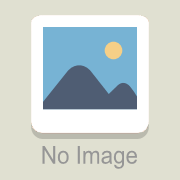
iPhone 15 Proはチタンのためにステンレス鋼を捨てるという噂:9TO5MAC
標題の記事が9TO5MACに出ているので、抜粋しました。今年のiPhone 15 Proモデルは、初めてチタン製の新しいシャーシを搭載すると噂されて、より軽いデザイン、追加の耐久性などになる可能性があるこれまでのところ、いくつかの異なる情報源は、iPhone 15 ProとiPhone 15 Pro Max(またはiPhone 15 Ultra)が新しいチタンデザインを特徴とする可能性があると報告しているAppleは数年前からチタン製のシャーシを搭載したiPhoneに取り組んでいて、同社からの複数の特許出願はこの取り組みを暗示しているチタン製のiPhoneを考察するに際して、Apple Watchを見る必要があるチタンiPhone 15 Ultra対Apple WatchApple Watchは、2019年にApple Watch Series 5が導入されて以来、チタン仕上げで提供されている。3つの異なる仕上げのApple Watch Series 7の質量比較は以下の通り。・41ミリメートルアルミニウム: 32.0gステンレス鋼: 42.3gチタン: 37.0g・45ミリメートルアルミニウム: 38.8gステンレス鋼: 51.5gチタン:45.1g現世代のApple WatchであるApple Watch Ultraは、49mmのケースサイズでAppleがこれまでに販売した最大のApple Watchである。Apple Watch Series 8とApple Watch Ultraの内訳は次の通り。・41ミリメートルアルミニウム: 32.2gステンレス鋼: 42.3g・45ミリメートルアルミニウム: 39.1gステンレス鋼: 51.1g・Apple Watch Ultra 49mmチタン: 61.3g9to5Macのまとめチタンがステンレス鋼よりも軽いのは驚くことではなく、長年にわたってApple Watchのラインナップの違いを見るのは特に興味深いApple Watchは、現代のApple自身が製品にチタンを使用してどのように取り組んでいるかを見せてくれるiPhoneのラインナップでは、AppleはiPhone Xの導入以来、ステンレス鋼のエッジを使用している最近の世代のiPhoneは、非Proモデルではアルミニウムを使用し、ProおよびPro Maxモデルではステンレス鋼を使用していて、これはもちろん、iPhone 14がiPhone 14 Proよりも軽いことを意味する iPhone 14:172g iPhone 14 Plus:203g iPhone 14 Pro:206g iPhone 14 Pro Max:240giPhone 15 ProとiPhone 15 Pro Maxがチタンを使用している場合、アルミニウム製のiPhone 15とiPhone 15 Plusよりも軽くならないしかし、ステンレス製シャーシを備えたiPhone 14 ProとiPhone 14 Pro Maxよりも、著しく軽量になるはず拙ブログのiPhoneの質量、チタンシャーシーで質量低減希望では、13 Pro Maxはかなり重たいんだな〜。うーん根拠レスですけど、ステンレスがチタンへ変わったら15〜25g位軽くなってほしい。と期待しているわけですがどうなるかなぁ
2023.08.08
閲覧総数 192
-
30
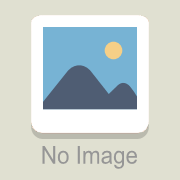
iPhone 15 Pro Maxのバッテリー充電は、20Wの電源アダプタが理想的?動画あり:9TO5MAC
9TO5MACのザック・ホールさんの記事です。抜粋、転載します。要するにiPhone 15 Pro MaxをApple純正充電器で安全に十分早く充電するには、20W出力充電器が30W品よりも好ましいと言う事らしいです。iPhone 15 Pro Maxを充電する最速の方法は何でしょうか? Appleの30W充電器は同社の20W充電器よりも早いです。iPhone 15 Pro Maxのバッテリー充電テストは、Appleの20W電源アダプタが最高の急速充電器であると分かりました。ベンジャミン・メイヨー(9TO5MACのライター)は、iPhoneのUSB-Cポート技術的には最大27ワットの速度で電力を受けることが出来ると述べた:電話機はiPhone 15私は主にiPhone 15 Pro MaxをMagSafe充電器で一晩充電するが、USB-Cで最速の充電体験を得るために、MacBook Air用の30W電源アダプタも使っているしかし、このiPhone 15 Pro Maxのバッテリー充電テストビデオで、Appleの20W電源アダプタが実際により良い解決策であると確信したAppleの20W電源アダプタと比較して、Appleの30W電源アダプタでiPhone 15 Pro Maxを充電すると、充電時間は10分短くなった(30W:2時間11分、20W2時間21分)実際に充電時間10分の違いを、実感することはない一方でAppleの20W電源アダプタは、30W電源アダプタよりも著しくコンパクトで、スペースに制約のある電源コンセントと2つの電源アダプタを並べて取り付けようとする場合に特に重要であるアップルストアを見ると、純正充電器は20W:¥2,500(USB-C*1)と、35W:¥7,800(USB-C*2)ですね。サイズが表記されていませんが1.5倍の充電出力に対して、30W充電器は割高にも思えます。私が購入したAnker 20W GaN充電器は、約30×30×30 mm (プラグ部除く)で質量約34gと、めちゃくちゃに小さいです。
2023.10.10
閲覧総数 691
-
31
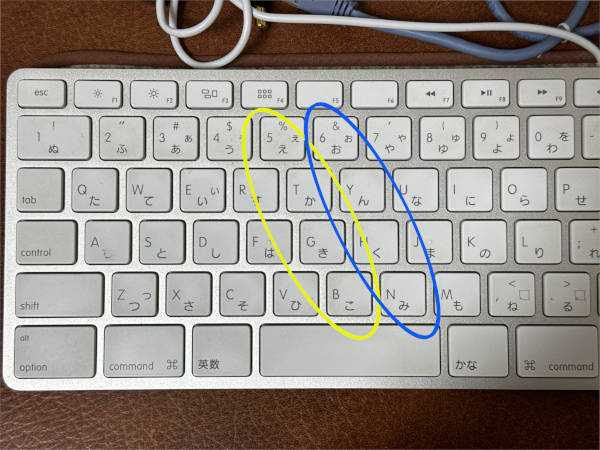
Apple Keyboard/A1243モデルの分解
ふとApple Keyboard:A1243の分解はできるのか?と思い、iFixITを覗いてみました。そうしたら、以下のような記載がありましたよ分解難易度:Maxアルミの筐体と裏側のプラスチック板は、両面テープ留めされている筐体とプラ板を、加熱しながら徐々に剥がす必要があるが、無理に剥がすとアルミ筐体が歪んで、二度と元には戻らないさらに”キーボードが動かなくなった”という問いに対して、”水洗して治るよ”という回答が出ていました:マジか! 以下その回答要約です問いある日、私のキーボードが機能しなくなり、影響を受けるキーは5tgbと6yhnです彼らは内部で結ばれていると思います私のキーボードは、MacbookProに接続されているセルフパワーのUSBハブに接続されていますUSBポートに接続されたロジテック有線マウスも使用しています先週の月曜日の朝、Macを持ってオフィスに到着したとき問題が発生しました私はそれを修正するためにそれをすることを知りません水を勧める人もいますが、それはある種の冗談のようですまったく問題がなかったMacbook Proを除いて、Appleのハードウェアについて疑い始めました回答はい、これらのタイプのアルミニウムアップルキーボードを水で洗うと、通常、問題を解決し、純粋な水と数日の乾燥が解決します私は以前にその方法でこれらのダースを修正しました保証はありませんが、解決する可能性があります異常なキーが一緒に出た理由は、ボタンが電子的に列と行に整理されているからです回路が6列目と2列目に接続されている場合、それは5キーに等しく、6列目の3行目はTキーなどになりますしたがって、あなたの問題はキーではなく、これらの2つの列の連携です問題はキーボードのロジックボードにあるように見えるので、髪の毛やチップをショートさせるものなどをチェックしてくださいヘーッ水洗いかぁ。まあ日本は軟水ですから、変な金属イオンが残留せずに良いかも
2024.02.04
閲覧総数 700
-
32
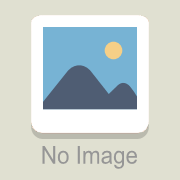
macOS Sonomaが遅い時は、こうやって対処しましょう:OSXDaily
さっきXでリポストしたんですけど、OSXDailyの元記事は今年1月末に出ていたんですねこんな手順が紹介されています。OSをアップデートしたばかりなら、もう少し辛抱しよう:インデックスを作成中最新版のOSをインストールしようたくさんのアプリを起動していない?:使っていないアプリを止めてみようメッセージを止めてみようアクティビティモニタを使って、リソースをバカ喰いしているプロセスを突き止めようデスクトップを整頓しよう:フォルダやファイルが散らばっていると、リソースを喰われますウィンドウの透明度を下げよう:設定→アクセシビリティ→ディスプレイ→透明度を下げるをONTimeMachineのバックアップから、Sonomaを復元しよう:クリックした時に、遅いとか反応しないと感じますか?:OSの問題ではなく、クリック動作に関連する別問題なので気にしないゲームモードでパフォーマンスを最適化しよう:フル画面でゲームするとゲームモードになるそうですMacBook Pro/Airで遅いと感じることがありますか?:低電力モードをOFFにしよう思い当たることがあったら、やってみると良いかもしれません。
2024.03.31
閲覧総数 1166
-
33

iPhone 16モデルは、こんな本体色になる?
日本時間の2024年5月7日にMacRumorsに出た、ティム・ハードウィックさんの記事です。Appleは、今年後半の秋に、さまざまな新しい色で新しいiPhone 16シリーズで噂の本体色を紹介します。1.iPhone 16とiPhone 16 Plus2.iPhone 16 ProとiPhone 16 Pro MaxiPhone 16 Proモデルでは、ナチュラルとホワイトチタンの色がわずかに異なると主張する情報源もあるナチュラルチタンが戻ってくると言われるが、より灰色の色合いになる可能性もある一方、ホワイトチタンは「シルバーホワイト」の色のように見え、iPhone 14 Proのシルバーバージョンにも似ていると言われている昨年、Appleはゴールドオプションを提供しなかったゴールドの人気を考えると、噂されている新しい「ローズ」色は、ゴールドのような色合いのチタンバージョンである可能性がある※この画像はiPhone 15 Proシリーズです。改善された製造プロセスは、iPhone 15シリーズ以前のProデバイスで使用された重く磨かれたステンレス鋼材料に似た、光沢のある外観をもたらすと言われるしかし、新しいチタン仕上げは、ステンレス鋼に比べて傷がつきにくくなるこれを書いている時点で、AppleがiPhone 16シリーズを発表するまでまだ約5ヶ月離れているので、その間に多くのことが変わる可能性があるいずれにせよ、その後の開発について記事を最新の状態に保つので、必ず確認してほしいヴィヴィッドな色が出るとしたら、PRODUCT(Red)位なのかな?
2024.05.07
閲覧総数 350
-
34

AppleのM4 iMacに期待すること:MacRumors
日本時間の2024年5月25日にMacRumorsに出た、Juli Cloverさんの記事です。※画像はMacRumorsから引用しました。Appleは2024年に24インチのiMacを更新する予定なので、年末までにM4チップを搭載した新しいモデルを見ることができるAppleは、AIに焦点を当てたM4チップでMacライン全体のオーバーホールに取り組んでいるM4はM3と同じ3nm技術で構築されているが、速度と効率が向上した第2世代のチップであるGeekbenchベンチマークテストでは、M4はM3チップよりも最大25%高速であることが証明され、パフォーマンスが著しく向上した:M3のシングルコアスコアは3,087、マルチコアスコアは11,702で、M4のシングルコアスコアは3,695、マルチコアスコアは14,550だった24インチiMacはMacBook Airなどのデバイスと同等のエントリーレベルの製品なので、M4チップだけが供給される以下略なるほど、M4世代は重要なアップデートになるわけですね。
2024.05.27
閲覧総数 831
-
35
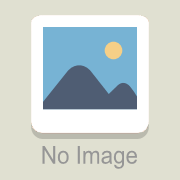
Appleは来年にApple TVとHomePod miniの新型を発売する見込み
日本時間の12月13日にMacRumorsに出たジュリ・クローバーさんの記事で、元記事の出典はBloonbergです。BloombergのMark Gurmanによると、Appleはスマートホーム製品の更新への大きな推進の一環として、2025年にApple TVとHomePod miniの両方を更新する予定であるGurmanは、Appleが設計したBluetoothとWi-Fiチップの今後のレポートで、このチップは2025年に「予定」されている新しいApple TVとHomePod miniで導入されると述べた正確なタイムラインは示されていないが、Gurmanはチップが「来年後半」にiPhoneに搭載されることを個別に述べており、9月の期間前にHomePod miniとApple TVに搭載されることを示唆しているこれらの製品は Wi-Fi 6E をサポートするが、AppleはBroadcomのすべてのチップ機能を第一世代の社内Wi-Fiチップではカバーできない可能性がある一方で、カスタム設計のWi-FiとBluetoothチップを採用することで、Appleの今後のスマートホームデバイスがよりうまく連携し、おそらく「データをより迅速に同期」できるようになるAppleは、2025年に発表されるホームハブ「コマンドセンター」にも取り組んでいるが、そのデバイスがカスタムチップを使用するかどうかは不明コマンドセンターには、スピーカーとカメラを内蔵した6インチのディスプレイがあり、スマートホームデバイスの制御、ビデオ通話などが可能となる
2024.12.13
閲覧総数 97
-
36
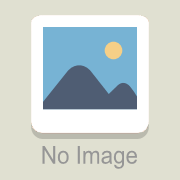
Appleの最後のM4 Mac:Mac Proについての噂
日本時間の2025年3月21日にMacRumorsに出た、ジュリ・クローバーさんの記事を抜粋しました。2024年と2025年初頭にかけて、Macを次世代のM4チップで更新したMac Proは今年後半にオーバーホールされる予定現在のバージョンのMac Proは、2023年6月にリリースされたAppleのM2 UltraチップであるしかしAppleは、M4 Ultraを製作する可能性は低い現在、AppleがMac Proでどのチップを使用するかという疑問に、いくつかの答えがあるAppleはM4 Ultraチップを発売しているが、まだ準備ができていないハイエンドのM4チップには、厳密には「ウルトラ」チップではなく、「M4エクストリーム」と呼ばれるバージョンがあるMac Pro は M3 Ultra チップを使用するMac ProにはM5 Ultraチップが搭載されるAppleがリリースしたM1 Ultra、M2 Ultra、およびM3 Ultraチップは、本質的に「UltraFusion」コネクタを介して接続された2つのMaxチップであるM4 MaxにはUltraFusionコネクタが利用できないため、可能性1.は低いAppleは、M4 Maxの2倍のバリエーションではなく、スタンドアロンのM4 UltraまたはExtremeチップを製造する可能性があるが、BloombergのMark Gurmanは最近、コスト、生産の課題やハイエンドで高価なマシンの販売低迷のため、AppleはM4 Ultraチップをゼロから作成したくないと主張したAppleはMac Studioに搭載したのと同じM3 UltraチップでMac Proをリフレッシュすることができるが、それならば同社はMac Studioと一緒にMac Proをリフレッシュした可能性が高いMac Proは、他の開発上の理由で保留される可能性があるが、注目すべき新機能が登場するという噂は実際にはない今年後半にM5チップを搭載した最初のMacが発表されるかもしれないが、M5 Macが2026年初頭まで出ない可能性もあるM5チップを搭載したMacが2025年後半に発売されたとしても、Ultraバージョンのチップの準備が整うという保証はない次のMac Proのデザインアップデートの噂はないので、Appleが何か計画している可能性は低いAppleはMac StudioとMacBook ProにThunderbolt 5を追加したので、Mac ProにもThunderbolt 5ポートが搭載される可能性があるThunderbolt 5 では、より多くの高解像度ディスプレイを Mac Pro に接続できるようになるM3 Ultraチップは最大512GBのRAMをサポートしているため、Mac ProがM3 Ultraなどを搭載した場合、より多くのRAMをサポートするだろう現在のM2 Ultraチップモデルは、192GBに制限されているM3 Ultraは最大16TBのSSDをサポートし、Mac Proは8TBに制限されているため、最大ストレージも2倍になる見込み
2025.03.21
閲覧総数 54
-
-

- パソコンサポーターがすすめるパソコ…
- ◎中古 デスクトップパソコン PC レノ…
- (2025-04-28 12:56:00)
-
-
-

- アイフォン・アイポッドの必需品
- iPhone16pro 購入
- (2024-10-20 21:02:57)
-
-
-

- 【楽天市場】☆☆楽天おかいどくお買い…
- #PR 楽天スーパーDEAL > 抽選で…
- (2025-04-27 22:08:46)
-







